Liste des commandes pour l'émulateur de terminal Android GNU LINUX DEBIAN
- Commandes essentielles pour l'utiliser
- Informations sur le système
- Arrêt (réinitialisation du système ou déconnexion)
- Fichiers et répertoires
- Rechercher des fichiers
- Montage d'un système de fichiers
- Espace disque
- Utilisateurs et groupes
- Permissions sur les fichiers (Utilisez ?+ ? pour définir les permissions et ?- ? pour les supprimer)
- Attributs spéciaux sur les fichiers (utilisez ?+ ? pour définir les autorisations et ?- ? pour les supprimer)
- Fichiers et archives compressés
- Paquets RPM (Red Hat, Fedora et similaires)
- Mise à jour des paquets YUM (Red Hat, Fedora et similaires)
- Paquets Deb (Debian, Ubuntu et dérivés)
- APT Package Updater (Debian, Ubuntu et dérivés)
- Visualiser le contenu d'un fichier
- Manipulation de texte
- Conversion de caractères et de fichiers
- Analyse du système de fichiers
- Formatage d'un système de fichiers
- Travailler avec SWAP
- Salvas (Sauvegarde)
- CD-ROM
- Mise en réseau (LAN et Wi-Fi)
- Réseaux Microsoft Windows (SAMBA)
- Cartes IP (FEUILLES D'ARTIFICE)
- Surveillance et débogage
- Autres commandes utiles
kali linux
Comment utiliser le terminal Linux sur Android
Commandes essentielles pour l'utiliser
Examinons quelques-unes des commandes que nous pouvons utiliser.
son ? Obtenir les droits d'accès à la racine
cd ? Changer de répertoire
Uname -a ? Obtenez des informations sur l'architecture.
sortie ? Quittez le shell.
ls ? Liste le contenu du répertoire.
chmod ? Modifier les autorisations.
goudron ? Crée des fichiers compressés.
La plupart des commandes Linux que vous utilisez tous les jours dans le terminal fonctionnent également très bien sur Android, grâce au noyau Linux.
La première chose que nous verrons sera la commande que nous avons configurée pour être exécutée dès que nous ouvrons la console de commande ou la commande qui est livrée par défaut avec l'application. Dans la ligne suivante, nous avons la commande prompt de Linux, le signe du dollar ?$?.

Tout d'abord, nous devons accéder à la base de données Linux root ou superuser par la Console, avec le Commande Linux ?su ?. Mais d'abord nous devons accéder au clavier, pour cela nous appuyons sur la touche Menu de notre Android et cliquons sur "Toggle soft Keyboard". Notre clavier apparaît et nous pouvons taper la commande et le retour chariot.
$ su
L'invite de la console de commande Linux devient ?#?. Vous êtes maintenant racine. A partir de maintenant très prudentNous créons un nouveau dossier sur notre carte mémoire, avec le dossier "efs", avec les balles chargées. Nous créons le dossier "efs" sur notre carte mémoire, avec les balles chargées. commande ?mkdir ?:
#mkdir /sdcard/efs
Avec la commande suivante, nous copions le dossier ?efs ? de notre Android, avec tous les sous-dossiers, dans le dossier ?efs ? de la carte mémoire. Pour ce faire, nous utilisons la commande cp ? avec l'option ?-r ?
#cp -r /efs/* /sdcard/efs
Nous pouvons maintenant entrer dans le dossier /sdcard/efs :
#cd /sdcard/efs
et afficher le contenu que nous avons copié :
ls -l
Ce n'est qu'un petit exemple de ce qu'il est possible de faire avec l'application Console de commande Linux sur Android. Faites-nous part de vos conseils et astuces.
Informations sur le système
- archeLe tableau suivant présente l'architecture de la machine (1).
- uname -mLe tableau suivant présente l'architecture de la machine (2).
- uname -rindique la version du noyau utilisée.
- dmidecode -qafficher les composants (matériels) du système.
- hdparm -i /dev/hdaLe disque dur : pour montrer les caractéristiques d'un disque dur.
- hdparm -tT /dev/sda: effectuer un test de lecture sur un disque dur.
- cat /proc/cpuinfoAffiche les informations relatives à l'unité centrale.
- cat /proc/interruptions: afficher les interruptions.
- cat /proc/meminfovérifier l'utilisation de la mémoire.
- cat /proc/swapsafficher les fichiers d'échange.
- cat /proc/versionafficher la version du noyau.
- cat /proc/net/dev: afficher les adaptateurs réseau et les statistiques.
- cat /proc/mountsafficher le système de fichiers monté.
- lspci -tvPériphériques PCI : affiche les périphériques PCI.
- lsusb -tv: affiche les périphériques USB.
- date: affichage de la date du système.
- chaux 2011: afficher l'almanach 2011.
- chaux 07 2011Montrez l'almanach pour le mois de juillet 2011.
- date 041217002011.00: régler (déclarer, ajuster) la date et l'heure.
- horloge -wSauvegarder les changements de date dans le BIOS.
Arrêt (réinitialisation du système ou déconnexion)
- shutdown -h now: mettre le système hors tension (1).
- init 0arrêter le système (2).
- telinit 0: éteindre le système (3).
- halte: éteindre le système (4).
- shutdown -h heures:minutes &l'arrêt planifié du système.
- shutdown -cAnnuler un arrêt planifié du système.
- shutdown -r nowRemise à zéro (1).
- redémarrageRemise à zéro (2).
- déconnexion: se déconnecter.
Fichiers et répertoires
- cd /home: entrez dans le répertoire "home".
- cd ...: reculer d'un niveau.
- cd ../...: reculer de 2 niveaux.
- cd : se rendre dans le répertoire racine.
- cd ~utilisateur1aller dans le répertoire user1.
- cd ?: aller (revenir) au répertoire précédent.
- pwdindique le chemin d'accès au répertoire de travail.
- ls: permet de visualiser les fichiers d'un répertoire.
- ls -F: permet de visualiser les fichiers d'un répertoire.
- ls -lafficher les détails des fichiers et des dossiers d'un répertoire.
- ls -aafficher les fichiers cachés.
- ls *[0-9]* : afficher les fichiers et les dossiers contenant des numéros.
- arbreAffiche les fichiers et les dossiers sous forme d'arbre en commençant par la racine.(1)
- lstree: affiche les fichiers et les dossiers sous forme d'arbre à partir de la racine(2).
- mkdir dir1créer un dossier ou un répertoire portant le nom ?dir1 ?
- mkdir dir1 dir2Créer deux dossiers ou répertoires simultanément (Créer deux répertoires en même temps).
- mkdir -p /tmp/dir1/dir2Les données de base sont les suivantes : création d'une arborescence de répertoires.
- rm -f fichier1: supprimer le fichier nommé ?file1 ?
- rmdir dir1: supprimer le dossier nommé ?dir1 ?
- rm -rf dir1Le programme d'action de la Commission européenne est le suivant : supprimer un dossier nommé ?dir1 ? avec son contenu de manière récursive (si je le supprime de manière récursive, je dis qu'il l'est avec son contenu).
- rm -rf dir1 dir2supprimer deux dossiers (répertoires) et leur contenu de manière récursive.
- mv dir1 new_dirrenommer ou déplacer un fichier ou un dossier (répertoire).
- cp fichier1: copier un fichier.
- cp fichier1 fichier2Copier deux fichiers en même temps.
- cp dir /* .copie tous les fichiers d'un répertoire dans le répertoire de travail actuel.
- cp -a /tmp/dir1 .copier un répertoire dans le répertoire de travail actuel.
- cp -a dir1: copier un répertoire.
- cp -a dir1 dir2: copie deux répertoires à l'unisson.
- ln -s fichier1 lnk1créer un lien symbolique vers le fichier ou le répertoire.
- ln fichier1 lnk1créer un lien physique avec le fichier ou le répertoire.
- touch -t 0712250000 file1: modifier le temps réel (temps de création) d'un fichier ou d'un répertoire.
- fichier fichier1Le type de mime d'un fichier texte : sortie (vidage d'écran) du type de mime d'un fichier texte.
- iconv -ldes listes de codes chiffrés connus.
- iconv -f fromEncoding -t toEncoding inputFile > outputFilecrée une nouvelle forme du fichier d'entrée en supposant qu'il est encodé en fromEncoding et en le convertissant en ToEncoding.
- find . -maxdepth 1 -name *.jpg -print -exec convert ?{} ? -resize 80×60 ?thumbs/{} ? \ ;: regroupe les fichiers redimensionnés dans le répertoire actuel et les envoie dans les répertoires sous forme de vignettes (nécessite une conversion à partir d'ImagemagicK).
Rechercher des fichiers
- find / -name file1recherche un fichier et un répertoire à partir de la racine du système.
- find / -user user user1recherche des fichiers et des répertoires appartenant à l'utilisateur ?user1 ?
- find /home/user1 -name \*.binbin ? dans le répertoire ?/home/user1 ?.
- find /usr/bin -type f -atime +100recherche les fichiers binaires qui n'ont pas été utilisés au cours des 100 derniers jours.
- find /usr/bin -type f -mtime -10recherche les fichiers créés ou modifiés au cours des 10 derniers jours.
- find / -name \*.rpm -exec chmod 755 ?{} ? \ ;: recherche les fichiers portant l'extension ?.rpm ? et modifie les permissions.
- find / -xdev -name \*.rpmRecherche de fichiers avec l'extension ?.rpm ? ignorant les périphériques amovibles tels que cdrom, pen-drive, etc... ?
- localiser \*.psrecherche les fichiers portant l'extension ?.ps ? exécutés en premier lieu avec la commande ?updatedb ?
- où est la halteindiquer l'emplacement d'un fichier binaire, d'un fichier d'aide ou d'un fichier source. Dans ce cas, il demande où se trouve la commande ?halt ?
- qui arrêtentafficher le chemin d'accès complet (le chemin complet) à un binaire / exécutable.
Montage d'un système de fichiers
- mount /dev/hda2 /mnt/hda2monter un disque nommé hda2. Vérifiez d'abord l'existence du répertoire ?/ mnt/hda2? ; s'il n'existe pas, vous devez le créer.
- umount /dev/hda2Démontage d'un disque appelé hda2 : Démontage d'un disque appelé hda2. Quittez d'abord le point ?/ mnt/hda2.
- fuser -km /mnt/hda2Le démontage de l'appareil ne peut se faire qu'en cas d'occupation de l'appareil.
- umount -n /mnt/hda2: exécute le désassemblage sans lire le fichier /etc/mtab. Utile lorsque le fichier est en lecture seule ou que le disque dur est plein.
- mount /dev/fd0 /mnt/floppy: monter une disquette.
- mount /dev/cdrom /mnt/cdrom: monter un cdrom / dvdrom.
- mount /dev/hdc /mnt/cdrecorderLe système de gestion de l'information permet de monter un cédérom réinscriptible ou un dvdrom.
- mount /dev/hdb /mnt/cdrecordermonter un cd / dvdrom réinscriptible (un dvd).
- mount -o loop file.iso /mnt/cdrom: montage d'un fichier ou d'une image iso.
- mount -t vfat /dev/hda5 /mnt/hda5Monter un système de fichiers FAT32.
- mount /dev/sda1 /mnt/usbdisk: monter un lecteur de stylo usb ou une clé USB (sans spécifier le type de système de fichiers).
Espace disque
- df -hAffiche la liste des partitions montées.
- ls -lSr |plusaffiche la taille des fichiers et des répertoires classés par taille.
- du -sh dir1: Estimez l'espace utilisé par le répertoire ?dir1 ?
- du -sk * | sort -rnaffiche la taille des fichiers et des répertoires classés par taille.
- rpm -q -a ?qf ?{SIZE}t%{NAME}n ? | sort -k1,1nmontre l'espace utilisé par les paquets rpm installés, organisés par taille (Fedora, Redhat et autres).
- dpkg-query -W -f=?${Taille-installée;10}t${Package}n ? | sort -k1,1nmontre l'espace utilisé par les paquets installés, organisé par taille (Ubuntu, Debian et autres).
Utilisateurs et groupes
- groupadd nom_du_groupe: créer un nouveau groupe.
- groupfrom nom_du_groupe: supprimer un groupe.
- groupmod -n nouveau_nom_du_groupe ancien_nom_du_groupe: renommer un groupe.
- useradd -c ?nom prénom ? -g admin -d /home/user1 -s /bin/bash user1Créer un nouvel utilisateur appartenant au groupe "admin".
- useradd user1: créer un nouvel utilisateur.
- userdel -r user1supprimer un utilisateur (?-r ? supprime le répertoire Home).
- usermod -c ?utilisateur FTP? -g system -d /ftp/user1 -s /bin/nologin user1modifier les attributs de l'utilisateur.
- mot de passemodifier le mot de passe.
- passwd user1modifier le mot de passe d'un utilisateur (par root uniquement).
- chage -E 2011-12-31 user1: définir une limite de temps pour le mot de passe de l'utilisateur. Dans ce cas, il est indiqué que le mot de passe expire le 31 décembre 2011.
- pwckvérifier la syntaxe correcte, le format du fichier ?/etc/passwd ? et l'existence des utilisateurs.
- grpckvérifier la syntaxe et le format corrects du fichier ?/etc/group ? et l'existence de groupes.
- newgrp nom_du_groupeenregistrer un nouveau groupe pour modifier le groupe par défaut pour les fichiers nouvellement créés.
Permissions sur les fichiers (Utilisez ?+ ? pour définir les permissions et ?- ? pour les supprimer)
- ls -lh: Afficher les permissions.
- ls /tmp | pr -T5 -W$COLUMNSLe terminal est divisé en 5 colonnes.
- chmod ugo+rwx directory1définir les permissions read ®, write (w) et execute(x) pour le propriétaire (u), group (g) et others (o) sur le répertoire ?directory1 ?
- chmod go-rwx directory1Retirer les droits de lecture ®, d'écriture (w) et d'exécution (x) à group (g) et others (o) sur le répertoire ?directory1 ?
- chown user1 file1changer le propriétaire d'un fichier.
- chown -R user1 directory1changer le propriétaire d'un répertoire et de tous les fichiers et répertoires qu'il contient.
- chgrp groupe1 fichier1: modifier un groupe de fichiers.
- chown user1:group1 file1changer l'utilisateur et le groupe propriétaire d'un fichier.
- find / -perm -u+sSUID : affiche tous les fichiers du système dont le SUID est configuré.
- chmod u+s /bin/file1Définir le bit SUID dans un fichier binaire. L'utilisateur qui exécute ce fichier acquiert les mêmes privilèges que le propriétaire.
- chmod u-s /bin/file1Désactive le bit SUID dans un fichier binaire.
- chmod g+s /home/publicBit SGID : placer un bit SGID dans un répertoire ?similaire à SUID mais par répertoire.
- chmod g-s /home/publicDésactiver un bit SGID dans un répertoire.
- chmod o+t /home/public: place un bit STIKY dans un répertoire. Permet la suppression de fichiers par les propriétaires légitimes uniquement.
- chmod o-t /home/publicDésactiver un bit STIKY dans un répertoire.
Attributs spéciaux sur les fichiers (utilisez ?+ ? pour définir les autorisations et ?- ? pour les supprimer)
- chattr +a fichier1permet d'écrire en ouvrant un fichier en mode annexe uniquement.
- chattr +c fichier1permet de compresser/décompresser automatiquement un fichier.
- chattr +d fichier1garantit que le programme ignore la suppression de fichiers pendant la sauvegarde.
- chattr +i fichier1rend le fichier immuable, c'est-à-dire qu'il ne peut être ni supprimé, ni modifié, ni renommé, ni lié.
- chattr +s fichier1permet de supprimer un fichier en toute sécurité.
- chattr +S fichier1garantit qu'un fichier est modifié, les changements sont écrits en mode synchrone comme avec sync.
- chattr +u fichier1permet de retrouver le contenu d'un fichier même s'il a été supprimé.
- lsattraffichent des attributs spéciaux.
Fichiers et archives compressés
- bunzip2 fichier1.bz2: décompresser un fichier appelé ?file1.bz2 ?
- bzip2 fichier1compresse un fichier nommé ?file1 ?
- gunzip file1.gz: décompresser un fichier appelé ?file1.gz ?
- gzip fichier1compresse un fichier nommé ?file1 ?
- gzip -9 fichier1comprime avec une compression maximale.
- rar a file1.rar test_fileCréer un fichier rar appelé ?file1.rar ?
- rar a file1.rar file1 file1 file2 dir1compresser ?file1 ?, ?file2 ? et ?dir1 ? en même temps.
- rar x file1.rar: décompressez le fichier rar.
- unrar x file1.rar: décompressez le fichier rar.
- tar -cvf archive.tar file1: créer une archive décompressée.
- tar -cvf archive.tar file1 file2 file2 dir1créer un fichier contenant ?file1 ?, ?file2 ? et ?dir1 ?
- tar -tf archive.tar: afficher le contenu d'un fichier.
- tar -xvf archive.tar: extraire une archive.
- tar -xvf archive.tar -C /tmp: extraction d'une archive dans le répertoire / tmp.
- tar -cvfj archive.tar.bz2 dir1: créer une archive compressée dans bzip2.
- tar -xvfj archive.tar.bz2Unzip : décompresser un fichier tar compressé en bzip2
- tar -cvfz archive.tar.gz dir1: créer une archive compressée par gzip.
- tar -xvfz archive.tar.gzUnzip : décompression d'un fichier tar compressé par gzip.
- zip file1.zip file1: créer un fichier zip compressé.
- zip -r file1.zip file1 file1 file2 dir1: compresser, dans zip, plusieurs fichiers et répertoires en même temps.
- décompresser fichier1.zip: décompresser un fichier zip.
Paquets RPM (Red Hat, Fedora et similaires)
- rpm -ivh package.rpm: installer un paquetage rpm.
- rpm -ivh ?nodeeps package.rpm: installe un paquet rpm en ignorant les demandes de dépendances.
- rpm -U package.rpm: mettre à jour un paquetage rpm sans modifier la configuration des fichiers.
- rpm -F package.rpmmettre à jour un paquetage rpm uniquement s'il est installé.
- rpm -e nom_du_paquet.rpm: supprimer un paquet rpm.
- rpm -qaaffiche tous les paquets rpm installés sur le système.
- rpm -qa | grep httpdafficher tous les paquets rpm portant le nom ?httpd ?
- rpm -qi nom_du_paquet: obtenir des informations sur un paquet installé spécifique.
- rpm -qg ?environnement système / démons ?afficher les paquets rpm d'un groupe de logiciels.
- rpm -ql nom_du_paquetaffiche la liste des fichiers fournis par un paquetage rpm installé.
- rpm -qc nom_du_paquetafficher la liste des fichiers de configuration fournis par un paquetage rpm installé.
- rpm -q nom_du_paquet ?ce qui est nécessaireafficher la liste des dépendances demandées pour un paquet rpm.
- rpm -q nom_du_paquet ?whatprovidesmontrent la capacité donnée par un paquet rpm.
- rpm -q nom_du_paquet ?scriptsafficher les scripts lancés pendant l'installation/la suppression.
- rpm -q nom_du_paquet ?changelogafficher l'historique des révisions d'un paquetage rpm.
- rpm -qf /etc/httpd/conf/httpd.conf: vérifier quel paquetage rpm appartient à un fichier donné.
- rpm -qp package.rpm -lafficher la liste des fichiers fournis par un paquetage rpm qui n'a pas encore été installé.
- rpm ?import /media/cdrom/RPM-GPG-KEYimporter la signature numérique de la clé publique.
- rpm ?checksig package.rpm: vérifier l'intégrité d'un paquetage rpm.
- rpm -qa gpg-pubkey: vérifier l'intégrité de tous les paquets rpm installés.
- rpm -V nom_du_paquetvérifier la taille des fichiers, les licences, les types, le propriétaire, le groupe, le résumé MD5 et la dernière modification.
- rpm -VaVérifiez tous les paquets rpm installés sur le système. À utiliser avec précaution.
- rpm -Vp package.rpm: recherche d'un paquetage rpm non encore installé.
- rpm2cpio package.rpm | cpio ?extract ?make-directories *bin* : extrait le fichier exécutable du paquet rpm.
- rpm -ivh /usr/src/redhat/RPMS/`arch`/package.rpm: installer un paquetage construit à partir d'une source rpm.
- rpmbuild ?reconstruire nom_du_paquet.src.rpm: construire un paquetage rpm à partir d'une source rpm.
Mise à jour des paquets YUM (Red Hat, Fedora et similaires)
- yum install nom_du_paquet: téléchargement et installation d'un paquetage rpm.
- yum localinstall nom_du_paquet.rpminstallera un RPM et essaiera de résoudre toutes les dépendances pour vous, en utilisant vos dépôts.
- yum update nom_du_paquet.rpm: mettre à jour tous les paquets rpm installés sur le système.
- yum update nom_du_paquet: modernisation / mise à jour d'un paquetage rpm.
- yum remove nom_du_paquet: supprimer un paquet rpm.
- liste yumliste tous les paquets installés sur le système.
- yum search nom_du_paquet: Recherche d'un paquet dans le référentiel rpm.
- yum nettoyer les paquets: nettoyer un cache rpm en supprimant les paquets téléchargés.
- yum clean headers: supprimer tous les fichiers d'en-tête que le système utilise pour résoudre la dépendance.
- yum clean all: supprimer du cache les paquets et les fichiers d'en-tête.
Paquets Deb (Debian, Ubuntu et dérivés)
- dpkg -i package.deb: installation / mise à jour d'un paquet deb.
- dpkg -r nom_du_paquet: supprimer un paquet deb du système.
- dpkg -laffiche tous les paquets deb installés sur le système.
- dpkg -l | grep httpdafficher tous les paquets deb avec le nom ?httpd ?
- dpkg -s nom_du_paquet: obtenir des informations sur un paquetage spécifique installé sur le système.
- dpkg -L nom_du_paquetaffiche la liste des fichiers fournis par un paquet installé sur le système.
- dpkg ?contents package.debafficher la liste des fichiers fournis par un paquetage qui n'a pas encore été installé.
- dpkg -S /bin/ping: vérifier quel paquet appartient à un fichier donné.
APT Package Updater (Debian, Ubuntu et dérivés)
- apt-get install nom_du_paquet: installation / mise à jour d'un paquet deb.
- apt-cdrom install nom_du_paquetInstallation / mise à jour d'un paquet deb à partir d'un cdrom.
- apt-get update: mise à jour de la liste des paquets.
- apt-get upgrade: mise à jour de tous les paquets installés.
- apt-get remove nom_du_paquet: supprimer un paquet deb du système.
- apt-get check: vérifier la résolution correcte des dépendances.
- apt-get clean: efface le cache des paquets téléchargés.
- apt-cache search searched-packagerenvoie la liste des paquets correspondant à la série "wanted packets".
Visualiser le contenu d'un fichier
- cat file1: afficher le contenu d'un fichier en commençant par la première ligne.
- tac file1: afficher le contenu d'un fichier en commençant par la dernière ligne.
- plus de fichier1: visualiser le contenu d'un fichier dans son ensemble.
- moins fichier1similaire à la commande ?more ? mais permet de sauvegarder le mouvement dans le fichier ainsi que le mouvement à l'envers.
- head -2 file1: affiche les deux premières lignes d'un fichier.
- tail -2 fichier1: afficher les deux dernières lignes d'un fichier.
- tail -f /var/log/messagesvoir en temps réel ce qui a été ajouté au fichier.
Manipulation de texte
- cat fichier1 fichier2 ... | commande fichier1_in.txt_ou_fichier1_out.txtsyntaxe générale pour la manipulation de texte à l'aide de PIPE, STDIN et STDOUT.
- cat file1 | command( sed, grep, awk, grep, etc ?) > result.txtsyntaxe générale permettant de manipuler du texte dans un fichier et d'écrire le résultat dans un nouveau fichier.
- cat file1 | command( sed, grep, awk, grep, etc ?) " result.txtsyntaxe générale permettant de manipuler du texte dans un fichier et d'ajouter les résultats à un fichier existant.
- grep Aug /var/log/messagesrecherche les mots "Aug" dans le fichier "/var/log/messages".
- grep ^Aug /var/log/messages: recherche des mots commençant par ?Aug ? dans le fichier ?/var/log/messages ?
- grep [0-9] /var/log/messagessélectionner toutes les lignes du fichier ?/var/log/messages ? qui contiennent des chiffres.
- grep Aug -R /var/log/* : rechercher la chaîne ?Aug ? dans le répertoire ?/var/log ? et en dessous.
- sed ?s/stringa1/stringa2/g ? exemple.txt: relocaliser ?string1 ? avec ?string2 ? dans example.txt
- sed ?/^$/d ? exemple.txt: supprimer toutes les lignes vides du fichier example.txt
- sed ?/ *#/d ; /^$/d ? exemple.txt: supprimer les commentaires et les lignes vides du fichier example.txt
- echo ?esempio ? | tr ?[:lower :]? ?[:upper :]?: convertir les minuscules en majuscules.
- sed -e ?1d ? result.txt: supprime la première ligne du fichier exemple.txt
- sed -n ?/stringa1/p ?: afficher uniquement les lignes contenant le mot ?string1 ?
Conversion de caractères et de fichiers
- dos2unix filedos.txt fileunix.txt: convertir un format de fichier texte de MSDOS à UNIX.
- unix2dos fileunix.txt fileunix.txt filedos.txt: convertir un format de fichier texte d'UNIX à MSDOS.
- recode ...HTML page.html: convertir un fichier texte en html.
- recode -l | plus: affiche toutes les conversions de format disponibles.
Analyse du système de fichiers
- badblocks -v /dev/hda1Vérifier la présence de blocs défectueux sur le disque hda1.
- fsck /dev/hda1Le fichier système Linux sur le disque hda1 doit être réparé ou vérifié pour en assurer l'intégrité.
- fsck.ext2 /dev/hda1Le fichier système ext 2 sur le disque hda1 est réparé et son intégrité est vérifiée.
- e2fsck /dev/hda1Le fichier système ext 2 sur le disque hda1 est réparé et son intégrité est vérifiée.
- e2fsck -j /dev/hda1Le fichier système ext 3 sur le disque hda1 est réparé et son intégrité est vérifiée.
- fsck.ext3 /dev/hda1Le fichier système ext 3 sur le disque hda1 est réparé et son intégrité est vérifiée.
- fsck.vfat /dev/hda1Réparation du fichier fat du système sur le disque hda1 : réparation / vérification de l'intégrité du fichier fat du système sur le disque hda1.
- fsck.msdos /dev/hda1Le fichier système 2 sur le disque hda1 a été réparé et son intégrité a été vérifiée.
- dosfsck /dev/hda1Le fichier système 2 sur le disque hda1 a été réparé et son intégrité a été vérifiée.
Formatage d'un système de fichiers
- mkfs /dev/hda1créer un fichier système de type Linux sur la partition hda1.
- mke2fs /dev/hda1créer un fichier système de type Linux ext 2 sur hda1.
- mke2fs -j /dev/hda1créer un fichier système Linux ext3 (périodique) sur la partition hda1.
- mkfs -t vfat 32 -F /dev/hda1Le fichier système FAT32 est créé sur le disque hda1.
- fdformat -n /dev/fd0Formatage d'un disque flooply.
- mkswap /dev/hda3Créer un fichier système d'échange (swap).
Travailler avec SWAP
- mkswap /dev/hda3créer un fichier système d'échange.
- swapon /dev/hda3Activation d'une nouvelle partition d'échange.
- swapon /dev/hda2 /dev/hdb3Activation de deux partitions d'échange : activation de deux partitions d'échange.
Salvas (Sauvegarde)
- dump -0aj -f /tmp/home0.bak /home: effectuer une sauvegarde complète du répertoire ?/home ?
- dump -1aj -f /tmp/home0.bak /home: effectuer une sauvegarde incrémentale du répertoire ?/home ?
- restore -if /tmp/home0.bak: restauration d'une sauvegarde de manière interactive.
- rsync -rogpav ?delete /home /tmpSynchronisation entre les répertoires.
- rsync -rogpav -e ssh ?delete /home ip_address:/tmprsync à travers le tunnel SSH.
- rsync -az -e ssh ?delete ip_addr:/home/public /home/localSynchroniser un répertoire local avec un répertoire distant via ssh et compression.
- rsync -az -e ssh ?delete /home/local ip_addr:/home/publicSynchroniser un répertoire distant avec un répertoire local via ssh et compression.
- dd bs=1M if=/dev/hda | gzip | ssh user@ip_addr ?dd of=hda.gz ?: faire une sauvegarde d'un disque dur sur un hôte distant via ssh.
- dd if=/dev/sda of=/tmp/file1enregistrer le contenu d'un disque dur dans un fichier (dans ce cas, le disque dur est ?sda ? et le fichier ?file1 ?).
- tar -Puf backup.tar /home/user: effectuer une sauvegarde incrémentale du répertoire ?/home/user ?
- ( cd /tmp/local/ && tar c . ) | ssh -C user@ip_addr ?cd /home/share/ && tar x -p ?copier le contenu d'un répertoire vers un répertoire distant via ssh.
- ( tar c /home ) | ssh -C user@ip_addr ?cd /home/backup-home && tar x -p ?Copie d'un répertoire local vers un répertoire distant via ssh.
- tar cf ? | (cd /tmp/backup ; tar xf ? )copie locale préservant les licences et les liens d'un répertoire à l'autre.
- find /home/user1 -name ?*.txt ? | xargs cp -av ?répertoire-cible=/home/backup/ ?parents: recherche et copie tous les fichiers portant l'extension ?.txt ? d'un répertoire à un autre.
- find /var/log -name ?*.log ? | tar cv ?files-from=- | bzip2 > log.tar.bz2Recherchez tous les fichiers portant l'extension ?.log ? et créez une archive bzip.
- dd if=/dev/hda of=/dev/fd0 bs=512 count=1Faites une copie du MRB (Master Boot Record) sur une disquette.
- dd if=/dev/fd0 of=/dev/hda bs=512 count=1Restaurer la copie du MBR (Master Boot Record) sauvegardée sur une disquette.
CD-ROM
- cdrecord -v gracetime=2 dev=/dev/cdrom -eject blank=fast -forceLe CD est un CD réinscriptible : nettoyage ou effacement d'un CD réinscriptible.
- mkisofs /dev/cdrom > cd.isoCréer une image cdrom iso sur le disque.
- mkisofs /dev/cdrom | gzip > cd_iso.gzLe logiciel de gestion de l'image : crée une image iso cdrom comprimée sur le disque.
- mkisofs -J -allow-leading-dots -R -V ?Label CD ? -iso-level 4 -o ./cd.iso data_cd: créer une image iso d'un répertoire.
- cdrecord -v dev=/dev/cdrom cd.iso: gravure d'une image iso.
- gzip -dc cd_iso.gz | cdrecord dev=/dev/cdrom ?graver une image iso compressée.
- mount -o loop cd.iso /mnt/iso: montage d'une image iso.
- cd-paranoia -B: convertir les chansons d'un CD en fichiers wav.
- cd-paranoia ? ?-3 ?: convertir les 3 premières chansons d'un cd en fichiers wav.
- cdrecord ?scanbus: bus de balayage pour identifier le canal scsi.
- dd if=/dev/hdc | md5sum: exécuter un md5sum sur un périphérique, tel qu'un CD.
Je travaille avec le réseau ( LAN et Wi-Fi)
- ifconfig eth0Carte réseau Ethernet : affiche la configuration d'une carte réseau Ethernet.
- ifup eth0: activer une interface ?eth0 ?
- ifdown eth0: désactivation d'une interface ?eth0 ?
- ifconfig eth0 192.168.1.1.1 netmask 255.255.255.0: configurer une adresse IP.
- ifconfig eth0 promiscconfigurer ?eth0?en mode commun pour obtenir les paquets (sniffing).
- dhclient eth0: activer l'interface ?eth0 ? en mode dhcp.
- route -n: afficher le tableau des visites guidées.
- route add -net 0/0 gw IP_Gateway: définir l'entrée par défaut.
- route add -net 192.168.0.0.0 netmask 255.255.0.0 gw 192.168.1.1Le réseau 192.168.0.0/16 : configurer une route statique pour rechercher le réseau 192.168.0.0/16 ?
- route from 0/0 gw IP_gateway: supprimer la route statique.
- echo ?1 ? > /proc/sys/net/ipv4/ip_forward: activer l'itinéraire ip.
- nom d'hôteafficher le nom d'hôte du système.
- hôte www.example.comLe nom de l'hôte est recherché pour résoudre le nom en une adresse ip(1).
- nslookup www.example.comLe nom de l'hôte est recherché pour résoudre le nom en adresse IP et vice-versa(2).
- ip link showafficher l'état des liens de toutes les interfaces.
- mii-tool eth0afficher l'état de la liaison eth0.
- ethtool eth0afficher les statistiques de la carte réseau ?eth0 ?
- netstat -tupAffiche toutes les connexions réseau actives et leurs PID.
- netstat -tuplAffiche tous les services d'écoute du réseau sur le système et leurs PID.
- tcpdump tcp port 80Afficher l'ensemble du trafic HTTP.
- iwlist scan: affiche les réseaux sans fil.
- iwconfig eth1: Affiche la configuration d'une carte réseau sans fil.
- whois www.example.comRecherche dans la base de données Whois.
Réseaux Microsoft Windows (SAMBA)
- nbtscan ip_addrRésolution du nom de réseau du bios : résolution du nom de réseau du bios.
- nmblookup -A ip_addrRésolution du nom de réseau du bios : résolution du nom de réseau du bios.
- smbclient -L ip_addr/hostnamemontrer les actions à distance d'un hôte sous Windows.
Cartes IP (FEUILLES D'ARTIFICE)
- iptables -t filter -Laffiche toutes les chaînes de la table de filtrage.
- iptables -t nat -Laffiche toutes les chaînes de la table nat.
- iptables -t filter -F: efface toutes les règles de la table de filtrage.
- iptables -t nat -F: efface toutes les règles de la table nat.
- iptables -t filter -Xsupprimer toutes les chaînes créées par l'utilisateur.
- iptables -t filter -A INPUT -p tcp ?dport telnet -j ACCEPTAutoriser les connexions telnet à entrer.
- iptables -t filter -A OUTPUT -p tcp ?dport http -j DROPLes connexions : blocage des connexions HTTP de partir.
- iptables -t filter -A FORWARD -p tcp ?dport pop3 -j ACCEPT: autoriser les connexions POP à une chaîne frontale.
- iptables -t filter -A INPUT -j LOG ?log-prefix ?DROP INPUT ?enregistrer une chaîne d'entrée.
- iptables -t nat -A POSTROUTING -o eth0 -j MASQUERADEConfigurer un PAT (Port Address Translation Port) sur eth0, cachant les paquets sortants forcés.
- iptables -t nat -A PREROUTING -d 192.168.0.1 -p tcp -m tcp ?dport 22 -j DNAT ?to-destination 10.0.0.2:22: redirige les paquets acheminés d'un hôte à un autre.
Surveillance et débogage
- sommet: montre les tâches linux qui utilisent le plus de cpu.
- ps -eafwmontre les tâches Linux.
- ps -e -o pid,args ?forestaffiche les tâches Linux en mode hiérarchique.
- pstree: affiche l'arborescence du système de traitement.
- kill -9 ID_processus: pour forcer la fermeture d'un processus et y mettre fin.
- kill -1 ID_processus: forcer un processus à recharger la configuration.
- lsof -p $$affiche une liste des fichiers ouverts par processus.
- lsof /home/user1affiche une liste des fichiers ouverts dans un chemin donné sur le système.
- strace -c ls >/dev/nullLes appels système : affichent les appels système effectués et reçus par un processus.
- strace -f -e open ls >/dev/null: affiche les appels à la bibliothèque.
- watch -n1 ?cat /proc/interrupts ?Les interruptions : affichent les interruptions en temps réel.
- dernier redémarrageAfficher l'historique des redémarrages.
- lsmod: affiche le noyau chargé.
- libre -mRAM : affiche l'état de la mémoire vive en mégaoctets.
- smartctl -A /dev/hdaSMART : contrôlez la fiabilité d'un disque dur grâce à SMART.
- smartctl -i /dev/hdaVérifier si SMART est activé sur un disque dur.
- tail /var/log/dmesgmontrent les événements inhérents au processus de chargement du noyau.
- tail /var/log/messagesAffichage des événements du système.
Autres commandes utiles
- à propos ?mot-cléaffichent une liste de commandes appartenant aux mots-clés d'un programme ; elles sont utiles lorsque vous savez ce que fait votre programme, mais que vous ne connaissez pas le nom de la commande.
- man pingafficher les pages du manuel en ligne ; par exemple, dans une commande ping, utilisez l'option ?-k ? pour trouver toutes les commandes connexes.
- whatis ?mot-cléindique la description de ce que fait le programme.
- mkbootdisk ?device /dev/fd0 `uname -r`: créer une disquette amorçable.
- gpg -c fichier1Chiffrer un fichier avec GNU Security Guard.
- gpg fichier1.gpgdécoder un fichier avec GNU Security Guard.
- wget -r www.example.com: téléchargez un site web complet.
- wget -c www.example.com/file.isotélécharger un fichier avec la possibilité d'arrêter le téléchargement et de le reprendre plus tard.
- echo ?wget -c www.example.com/files.iso? à 09:00Lancement d'un téléchargement : Lancez un téléchargement à tout moment. Dans ce cas, il commencera à 9 heures.
- ldd /usr/bin/sshaffiche les bibliothèques partagées requises par le programme ssh.
- alias hh=?history ??hh= Historique : placer un alias pour une commande ?hh= Historique.
- chsh: modifiez la commande Shell.
- chsh ?list-shellsest une commande appropriée à connaître si vous devez faire des opérations à distance sur un autre terminal.
- who -aindique qui est connecté et affiche l'heure de la dernière importation du système, les processus morts, les processus du journal système, les processus actifs produits par init, les processus en cours et les derniers changements de l'horloge du système.





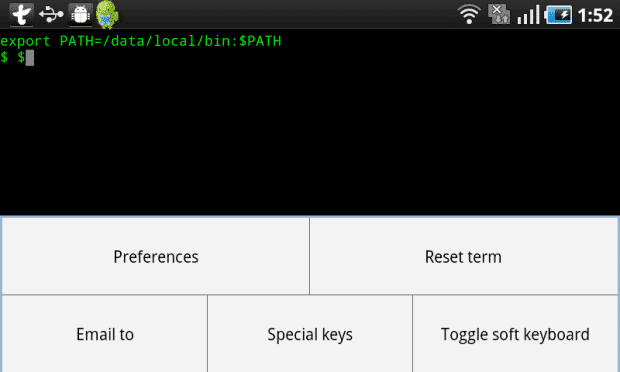
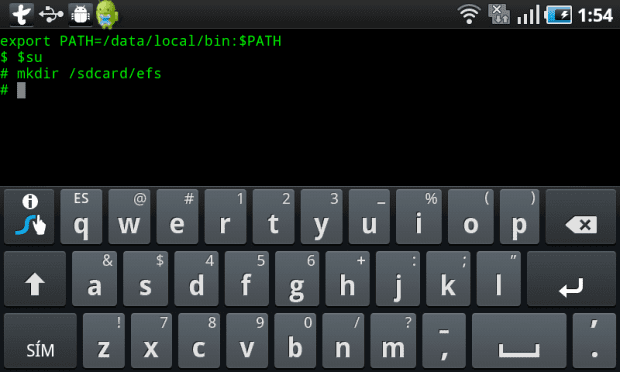
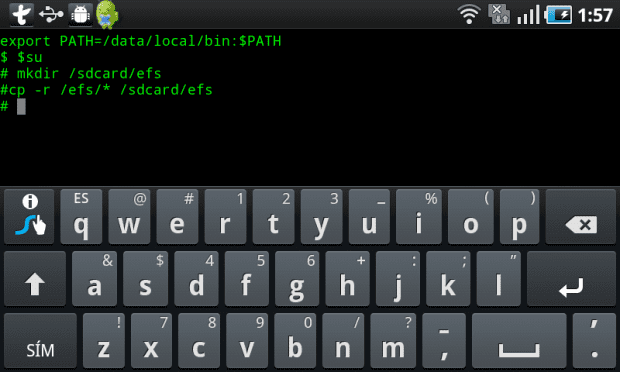
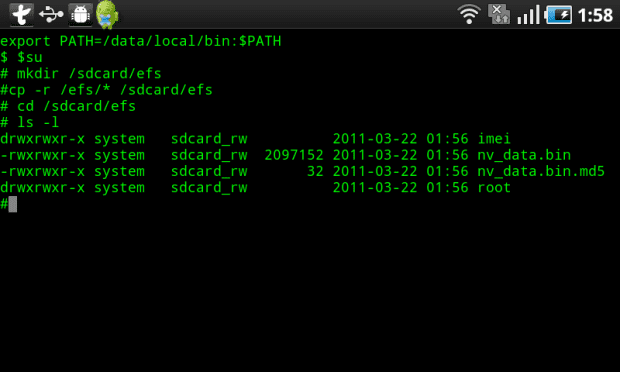
Laisser un commentaire
Vous devez vous connecter pour publier un commentaire.